如何在服务器上获取Linux目录大小
目前我在管理一台hostease的服务器时遇到服务器磁盘空间不足的情况。
随着在系统中添加更多文件,这些系统文件目录也变得越来越大。过大的目录也消耗了系统资源,导致系统运行缓慢。
后来我通过下列的方法对服务器上的磁盘空间使用进行了逐一检查。
在这篇综合教程中,我将介绍三种实用的方法(使用ls、du、和tree命令)来确定目录在系统存储中占用的空间大小。
方法一:使用 du 命令查看Linux目录大小
du(disk usage的缩写)命令可以告诉你目录占用了多少空间。该命令是Linux核心工具之一,适用于所有主流发行版。
在终端中运行以下命令以检查当前目录的大小:
sudo du
命令的输出会显示当前目录中所有文件的大小,单位为千字节(KB)。通常,这些数字可能较大且不易理解,可以使用 -h 选项来提高可读性:
sudo du -h
你还可以通过传递目录的路径来查看指定目录的大小:
du -h /var
如果你的账户没有访问某个文件的权限,你会看到如下错误信息而非目录列表:
du -h /var
要解决这个问题,只需在 du 命令前加上 sudo 以获取目录及其内容的访问权限:
sudo du -h /var
你可以使用 -c 选项来查看特定目录的总磁盘使用情况:
sudo du -c /var
结合 -c 和 -h 选项以更易读的格式显示总使用情况:
sudo du -hc /var
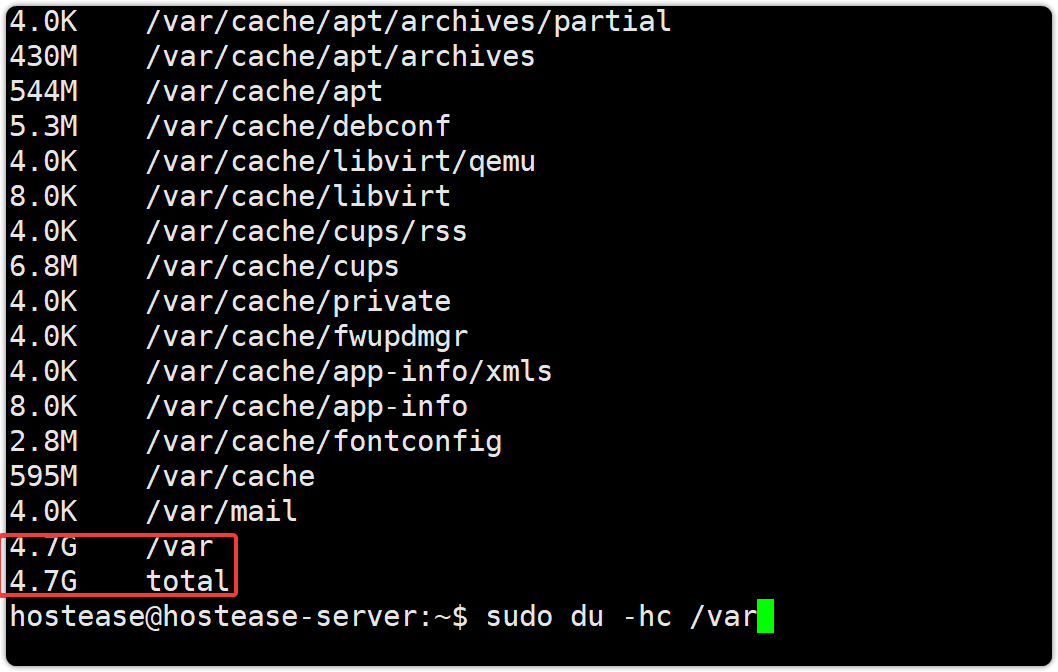 如何限制 du 命令的目录扫描深度
如何限制 du 命令的目录扫描深度
默认情况下,du 命令会遍历整个目录。如果要处理一个多级文件夹,处理时间可能较长。可以使用 --max-depth 选项限制扫描的子目录级别。
例如,使用 --max-depth=0 只扫描顶级目录:
sudo du -hc --max-depth=0 /var
如果希望查看顶级目录及其下的一级子目录,可以使用以下命令:
sudo du -hc --max-depth=1 /var
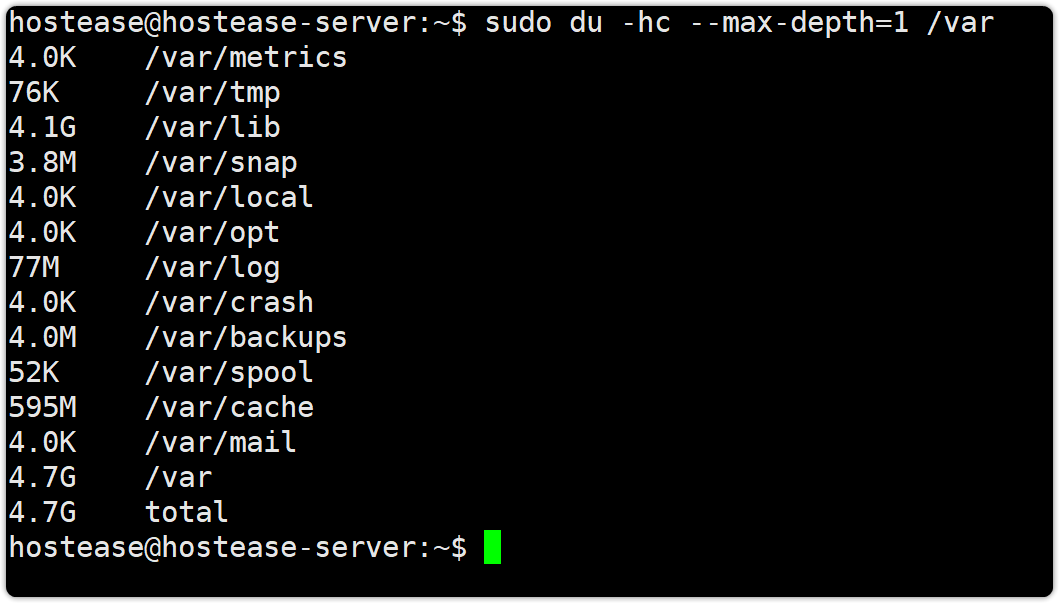 获取 du 命令的帮助
获取 du 命令的帮助
du 命令非常灵活,可以通过各种选项获取精确的磁盘使用信息。可以使用以下命令查看这些选项的详细信息:
man du
该命令不需要root权限即可运行,因为它只会显示手册文档。
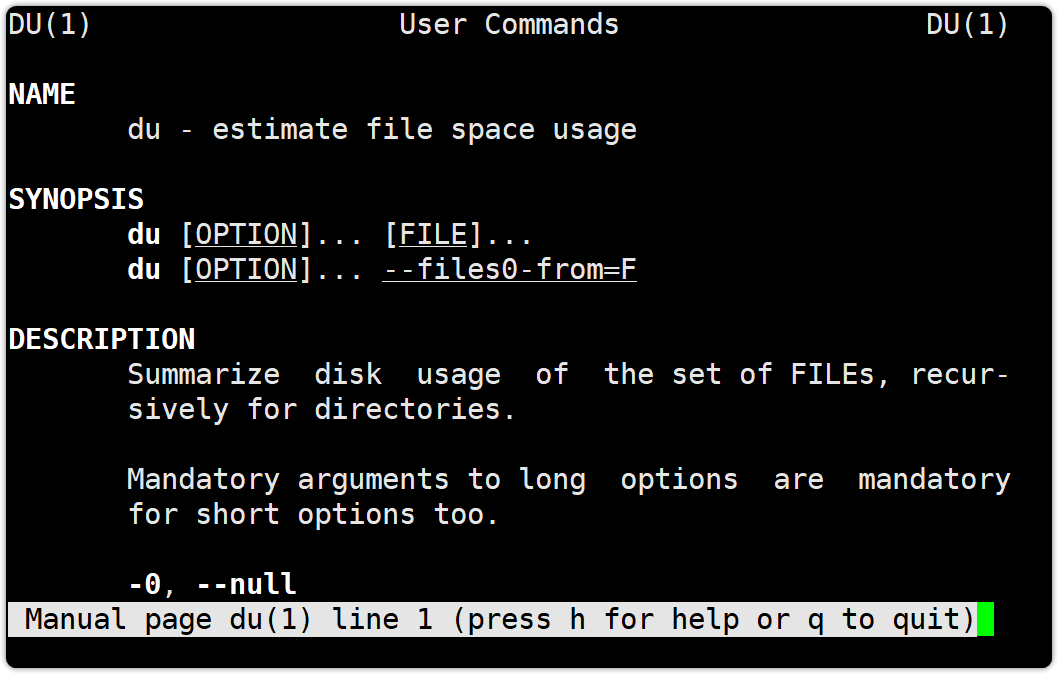 方法二:使用 tree 命令查看Linux目录大小
方法二:使用 tree 命令查看Linux目录大小
tree 命令以图形化方式显示目录结构。它使用不同的颜色区分文件和文件夹,并通过线条显示子目录与文件之间的关系。
可以使用以下命令以人类可读的格式查看当前目录下子目录的大小:
tree -d -h
也可以通过传递目录路径来查看特定目录的结构:
tree /var
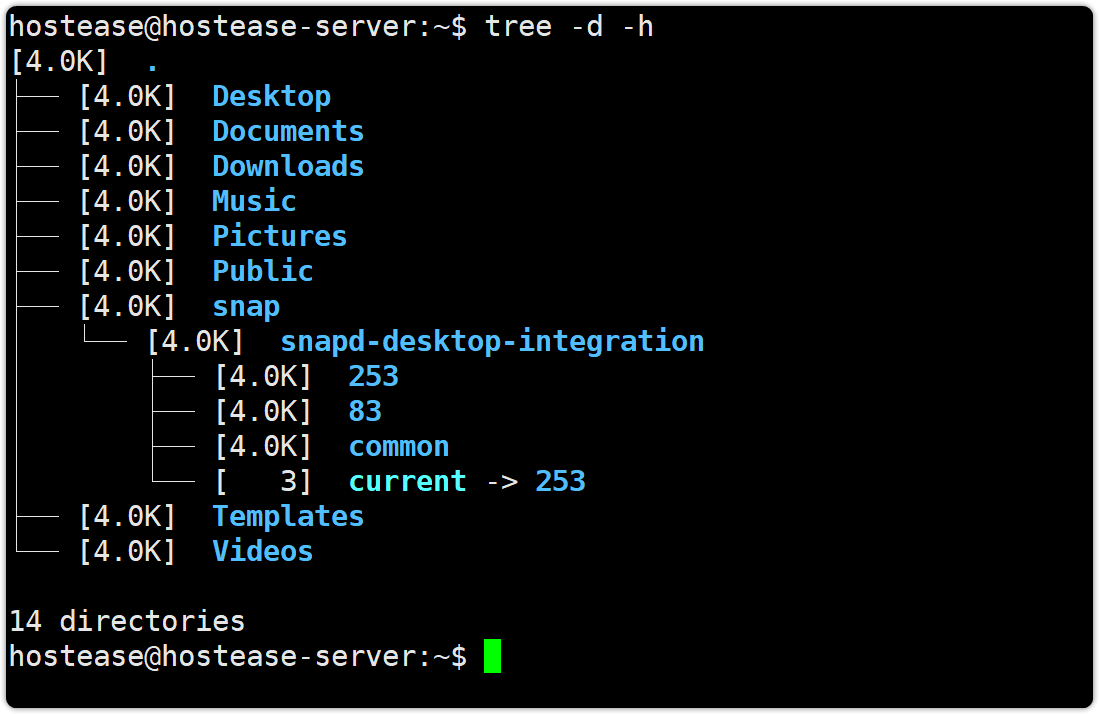 获取 tree 命令的帮助
获取 tree 命令的帮助
可以通过以下命令获取 tree 命令的详细信息和可用选项:
man tree
注意:在某些Linux发行版中,tree 命令默认不可用,可以通过系统的包管理器安装,例如在Ubuntu中运行以下命令:
sudo apt-get install tree
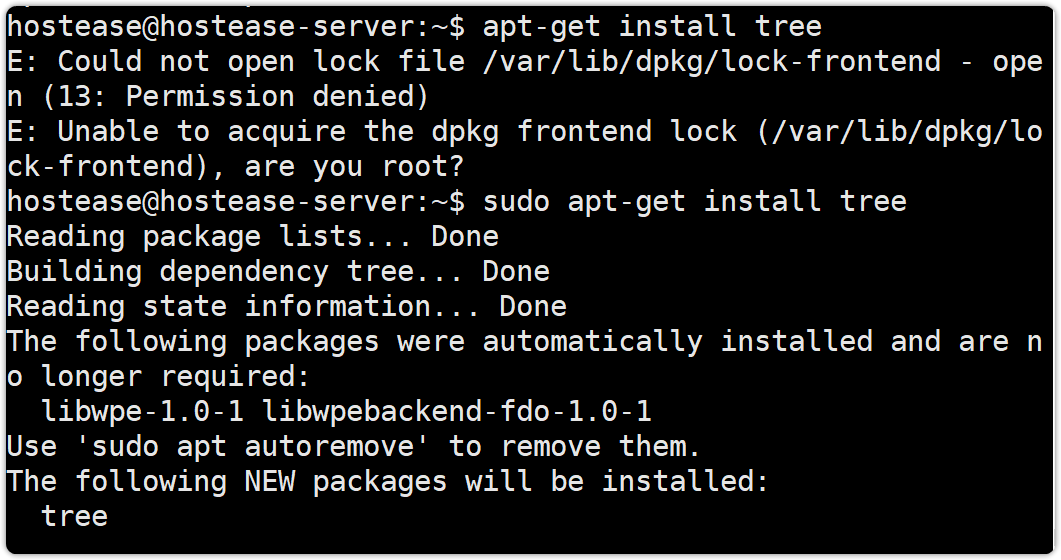 方法三:使用 ls 命令查看Linux目录大小
方法三:使用 ls 命令查看Linux目录大小
可以使用标准的 ls 命令列出系统中的文件和文件夹大小。不过需要注意的是,ls 命令主要用于列出目录中的文件,因此其显示的文件夹大小不够准确。建议使用 du 或 ncdu 工具来更精确地估算目录大小。
运行以下命令可以列出当前工作目录中的文件和目录大小:
ls -lah
仅列出输出中的文件夹
如果只想列出输出中的目录而不包括文件,可以使用以下命令:
ls -d */
或者将 ls 命令的输出通过管道传递给 grep 工具,以仅列出目录:
ls -F | grep "/$"
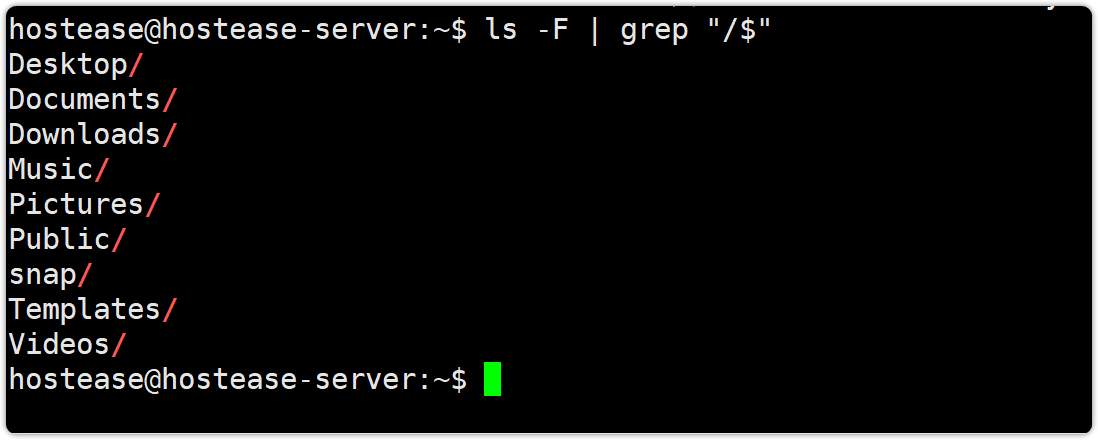 结论
结论
了解如何确定Linux中的文件和文件夹大小对于保持服务器的良好运行至关重要。在本指南中,我们介绍了 du、tree、ls 这三种简单的方法来获取文件夹的大小。
掌握这些方法后,你将能够更好地管理服务器,找到占用大量空间的文件夹,并做出合理的空间管理决策。
